Mail を起動します。
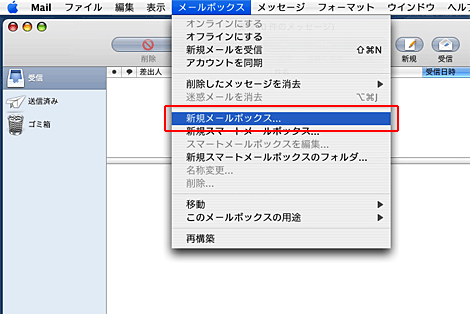
「メールボックス」から「新規メールボックス」をクリックします。 |
 |
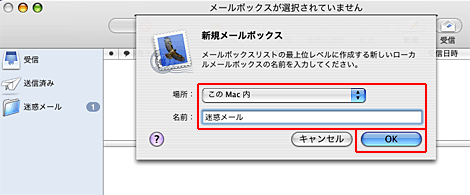
以下の項目を変更します。
項目を変更後、OKをクリックします。 |
 |
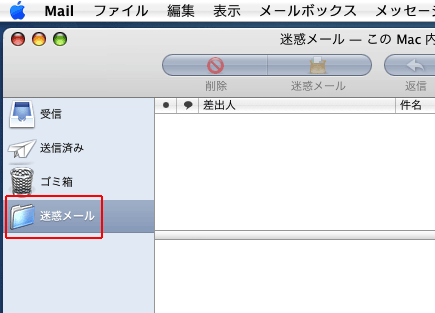
新しいフォルダが作成されます。 |
 |
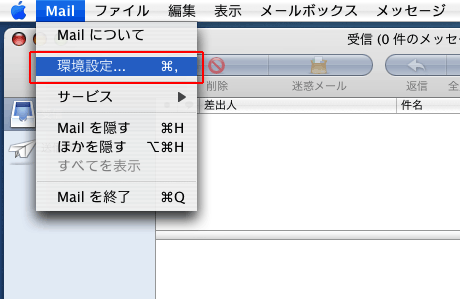
「ファイル」から「環境設定」を開きます。 |
 |
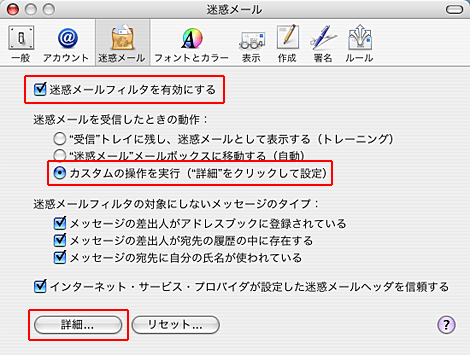
「環境設定」で「迷惑メール」を選択します。
「迷惑メールフィルタを有効にします」にチェックをいれ、「迷惑メールを受信した時の動作」で「カスタムの動作を実行」にチェックを入れます。
「詳細…」をクリックします。 |
 |
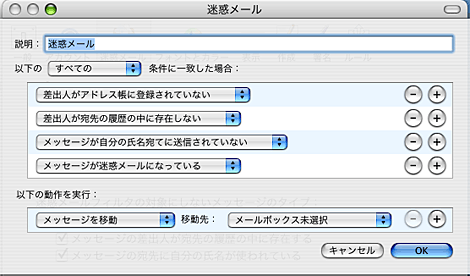
余分なルールを「-」ボタンで削除し、条件をひとつだけ残します。 |
 |

条件から「Subject」を選択し「 [meiwaku] 」を入力し、「を含む」を選択します。
「以下の動作を実行:」で「メッセージを移動」を選択し、移動先として作成した「迷惑メール」フォルダを選択し、「OK」をクリックして設定を終了します。 |
![設定マニュアル[電子メール関連設定]](../image/manual_subtitle03.gif)
![設定マニュアル[電子メール関連設定]](../image/manual_subtitle03.gif)

![設定マニュアル[電子メール関連設定]](../image/manual_subtitle03.gif)